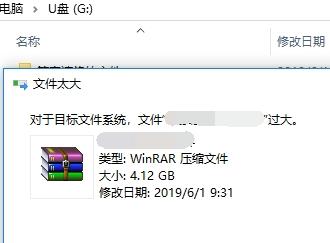计算机固态硬盘安装分为三个步骤,其次是固态硬盘安装到主板bios设置,接下来我将详细介绍这种安装方法。
 步骤一
步骤一1.首先,固态硬盘应安装在主板上。目前的固态硬盘分为三个接口,其次是SATA接口”,“PCI-E接口”,"M.2接口“。
2、SATA接口固态硬盘只需要SATA数据线分别连接到固态硬盘和主板SATA接口可以,PCI-E接口直接插入主板PCI可以使用显卡插口,M.2.固态硬盘的形状与内存相似,插入主板M.2接口即可。


 步骤二
步骤二1.格式化固态硬盘分区,首先将U启盘插入电脑USB然后一直按下端口开机F1或F2键选择切换到从U盘开始敲回车进入U盘界面。
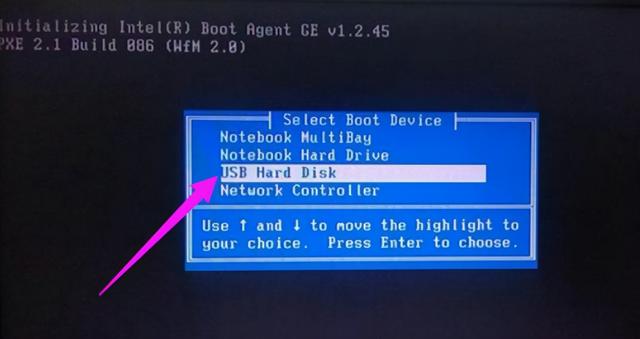
2.进入U启动盘界面后,选择切换到第07项敲回车DISKGEN磁盘工具界面,然后点击快速分区选项,然后选择要分区的数量,检查对齐分区到该分区的整倍数,即4K对齐设置,最后点击确定。
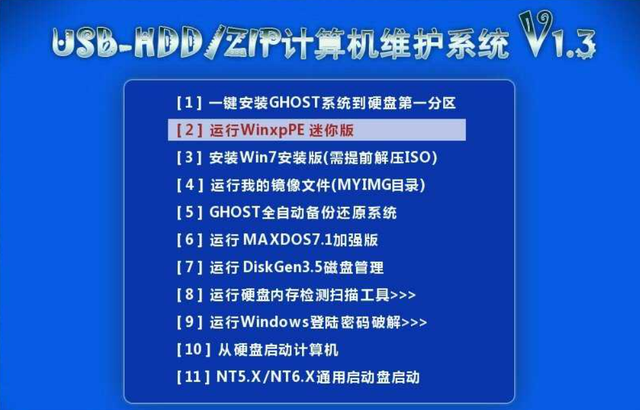
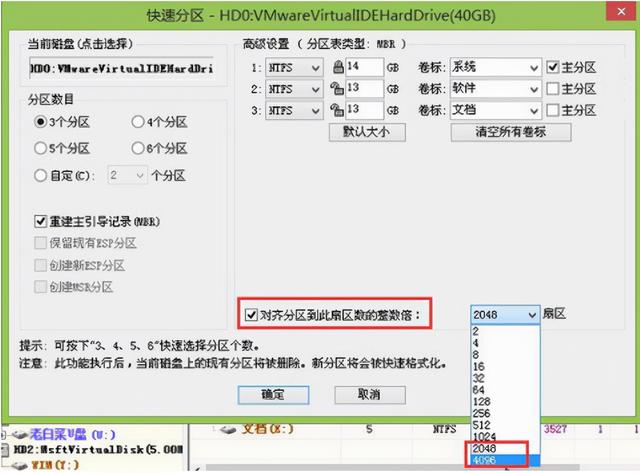
3.分区完成后,右键单击C盘选择格式分区,然后其他分区仍然格式化,然后右键单击C盘分区选择激活当前分区。
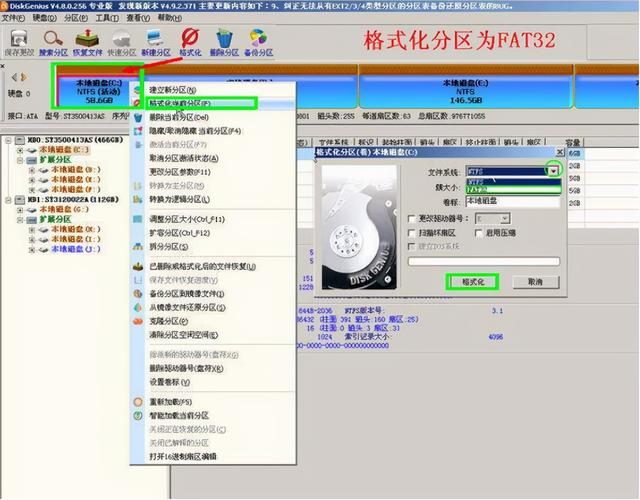
4.依次点击分区-转换分区表GUID最后点击确定模式"即可。
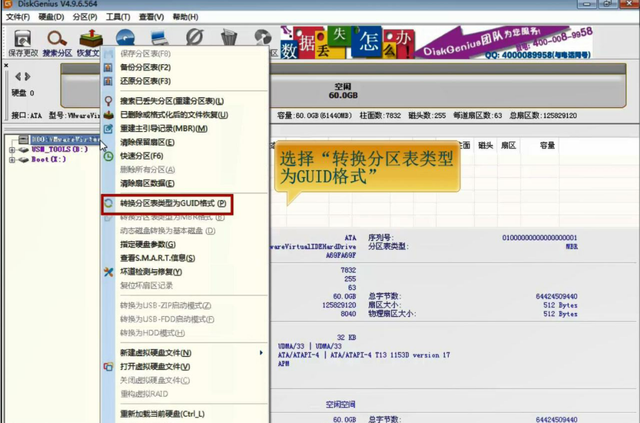 步骤三
步骤三最后设置固态硬盘BIOS设置,详细操作步骤如下:始终按下启动delete键进入BIOS界面,然后固态硬盘的工作模式SATA controller Mode模式设置为AHCI最后按模式F保存退回即可。
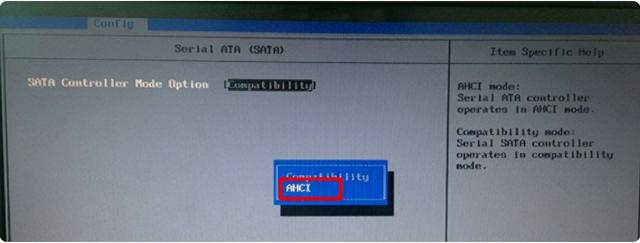 总结
总结以上步骤是安装固态硬盘的详细教程。需要注意的是固态硬盘4K对齐,将固态硬盘设置为AHCI模式有两个要点,否则很难发挥固态硬盘的性能。
以上是今天分享的内容。我希望它能对你有所帮助。如果你喜欢,请表扬,注意并打开今日头条APP";,搜索计算机技师大明,有更多的原创计算机知识供您参考,本期内容到此为止,下次见!